
时间:2020-12-30 21:44:54 来源:www.win10xitong.com 作者:win10
任何电脑系统都会有瑕疵,win10系统也不例外。今天有用户遇到了win10所有文件变成只读怎么取消的问题,win10所有文件变成只读怎么取消问题对于很多新手来说就不太容易自己解决,大部分时候都会去求助别人,那我们该如何做呢?在查阅了很多资料后,小编整理了方法步骤:1.在文件夹上单击右键,选择“属性”。2.切换到【安全】—【编辑】,点击【添加】就搞定了。win10所有文件变成只读怎么取消问题下面我们一起来看看它的详细解决法子。
Win10所有文件变成只读修改方法:
1.右键单击文件夹,然后选择属性。
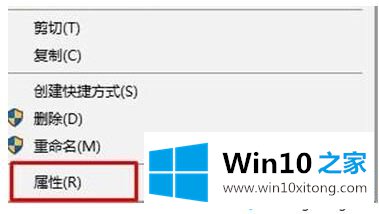
2.切换到[安全性]-[编辑],然后单击[添加]。
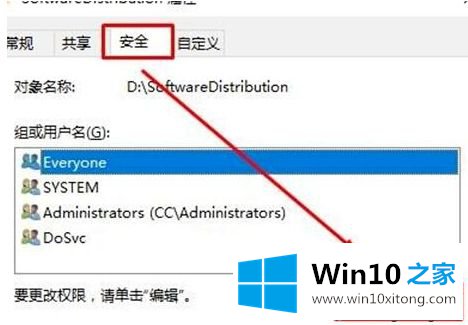
3.单击左下角的[高级]-[立即查找]。

4.在下面选择当前登录用户名(如果我们不知道是哪一个,可以通过头像来区分,就是只有一个头像,一般来说),然后点击OK-OK。
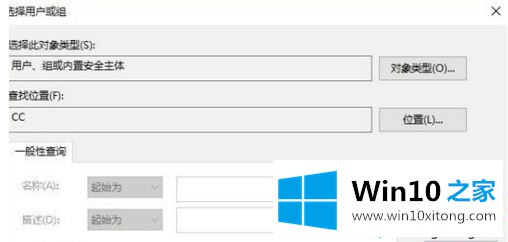
5.在[组名或用户名]框中选择新添加的用户名,勾选以下框中的[允许],点击[确定]——[确定]。设置后,可以通过重新打开属性来取消只读检查。
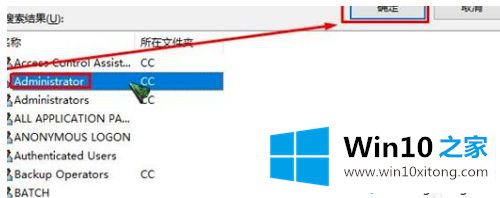
以上是所有win10win10文件变为只读的取消方法。需要更改的用户可以按照以上步骤操作,希望对大家有帮助。
从上面的内容中我们可以看到详细的win10所有文件变成只读怎么取消的详细解决法子,如果你需要重装系统或者下载系统,本站也是你的好选择。